Zagon aplikacije v spletnem brskalniku
Ko ustvarite aplikacijo ali jo nekdo deli z vami, jo lahko zaženete v aplikaciji Power Apps Mobile ali v spletnem brskalniku. V tej temi boste izvedeli, kako v spletnem brskalniku zagnati aplikacijo s platnom ali aplikacijo, ki temelji na modelu, na strani z aplikacijami Microsoft 365.
Za popolno funkcionalnost in optimizirano izkušnjo v tabličnih računalnikih močno priporočamo, da uporabite aplikacijo Power Apps Mobile. Če niste namestili mobilne aplikacije Power Apps, lahko še vedno uporabljate spletni brskalnik v tabličnem računalniku, če ima naprava dovolj visoko ločljivost zaslona. Za več informacij: Zahtevane pravice in podprte naprave.
Opomba
Uporaba spletnega brskalnika v telefonu za zagon aplikacij, ki temeljijo na modelu, ni podprta; uporabiti morate aplikacijo Power Apps Mobile.
Za sledenje temu hitremu začetku potrebujete naslednje:
- Licenca za Power Apps. Ta je na voljo s paketom Power Apps, kot je paket Power Apps za posameznega uporabnika ali preskusna različica Power Apps, ali katerim koli od paketov Microsoft Office 365 ali Dynamics 365, ki vključujejo Power Apps.
- Dostop do aplikacije, ki ste jo zgradili ali ki jo je nekdo drug zgradil in jo dal v skupno rabo z vami.
- Dostop do podprtega spletnega brskalnika in operacijskega sistema. Za več informacij: Sistemske zahteve, omejitve in konfiguracijske vrednosti za Power Apps
Vpišite se v stran z aplikacijami Microsoft 365.
Začetna stran lahko prikazuje več vrst poslovnih aplikacij.
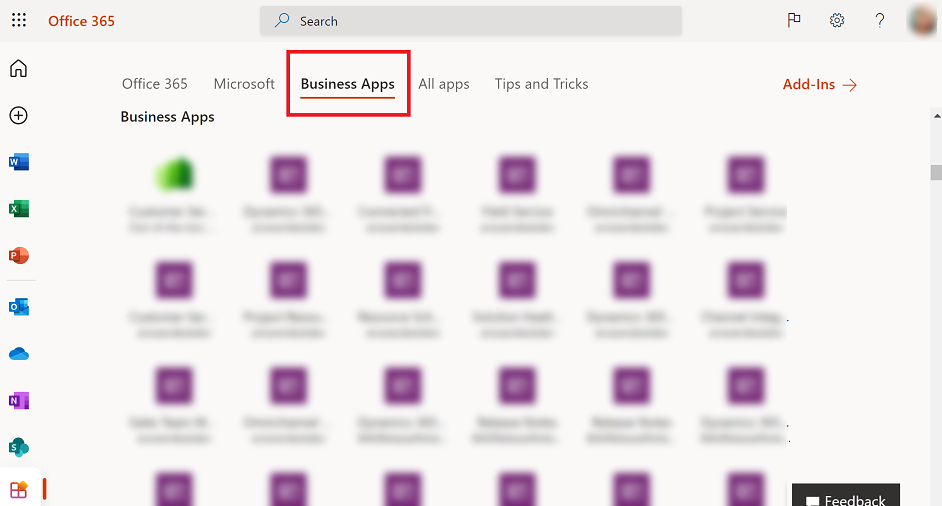
Seznam Officeovih aplikacij je omejen, izbran seznam, ki temelji na naslednjih merilih:
- Aplikacije, ki ste jih zagnali v zadnjem tednu.
- Aplikacije, ki ste jih ustvarili.
- Aplikacije, ki jih je vaš skrbnik v najemniku označil z Izpostavljeno.
- Lastne aplikacije, ki temeljijo na modelu, kot so Dynamics 365 Sales, Dynamics 365 storitve za stranke in Dynamics 365 Field Service do katerih lahko dostopate in gostujejo v produkcijskih ali privzetih okoljih.
Opomba
Označevanje aplikacije kot Predstavljeno je edini način za zagotovitev vključitve na seznam.
- Ko je nova aplikacija v skupni rabi z uporabniki, mora aplikacija izpolnjevati zgoraj navedena merila. Traja lahko do 24 ur, da se aplikacija prikaže na seznamu Office aplikacij.
- Nekatere aplikacije, ki temeljijo na modelu, ne beležijo časa zadnjega zagona. Dokler ta težava ni odpravljena, priporočamo uporabo predstavljenih aplikacij. Predstavljene aplikacije so prikazane samo uporabnikom, ki imajo dostop do aplikacij. Predstavljene aplikacije niso prikazane vsem uporabnikom.
- Možno je, da bodo uporabniki lahko videli aplikacije, ki temeljijo na modelu, do katerih so prej lahko dostopali, vendar ne morejo več. Obstaja tudi možnost, da uporabniki ne bodo mogli videti aplikacij na podlagi modela, do katerih imajo dostop.
- Po posodobitvi URL-ja organizacije lahko traja do en teden, da uporabniki začnejo videti nov URL.
- V primeru aplikacij, ki temeljijo na modelu, se spremembe, narejene samo na ikoni, morda ne bodo odražale. Dokler ta težava ni odpravljena, bo sprememba druge lastnosti, kot je opis, povzročila posodobitev ikone.
Aplikacije, ki jih v zadnjem tednu niste uporabili, ne bodo prikazane na seznamu aplikacij Office. Če ne najdete aplikacije, morate uporabiti spletno povezavo, da odprete aplikacijo neposredno v brskalniku.
- Če želite najti spletno povezavo za aplikacijo, se prijavite v skrbniško središče za Power Platform ali Power Apps.
- Poiščite aplikacijo, ki jo iščete.
- Nad imenom aplikacije izberite (...) Več ukazov > Podrobnosti.
- Na zavihku Podrobnosti kopirajte spletno povezavo.
- Prilepite spletno povezavo v okno brskalnika, da zaženete aplikacijo.
Stran z aplikacijami Microsoft 365 ima drugačen URL glede na oblak.
| # | Oblak | URL za odkrivanje aplikacije Microsoft 365 |
|---|---|---|
| 1 | Komercialno | https://www.office.com/apps |
| 2 | Government Community Cloud (GCC) | https://www.office.com/apps |
| 3 | Oblak vladne skupnosti (GCC High) | https://www.office365.us/apps |
| 4 | Oddelek za obrambo | https://www.ohome.apps.mil/apps |
| 5 | Office 365 upravlja 21Vianet | Ni ustreznih izkušenj https://www.office.com/apps za ta oblak. Vendar pa izkušnja zaganjalnika aplikacij storitve Microsoft 365 v izkušnjah storitve Microsoft 365 vključuje aplikacijo Power Apps in aplikacije Dynamics, npr. nov dokument programa Word v https://portal.partner.microsoftonline.cn/NewSpoDocument?docType=Word |
URL aplikacije lahko shranite kot zaznamek v brskalniku in ga zaženete tako, da izberete zaznamek, ali pa URL pošljete kot povezavo po e-pošti. Če je nekdo drug ustvaril aplikacijo in jo dal v skupno rabo z vami v e-poštnem sporočilu, jo lahko zaženete tako, da izberete povezavo v e-poštnem sporočilu. Ko zaženete aplikacijo z URL-jem, boste morda pozvani k vpisu s svojimi poverilnicami za Azure Active Directory.

Če je za aplikacijo potrebna povezava z virom podatkov ali dovoljenje za uporabo zmogljivosti naprave (kot so kamera ali lokacijske storitve), morate pred uporabo aplikacije podeliti soglasje. Običajno boste k temu pozvani samo prvič.
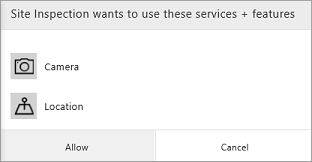
Če se želite odjaviti s strani z aplikacijami Microsoft 365, izberite sliko profila in nato izberite Izpis.
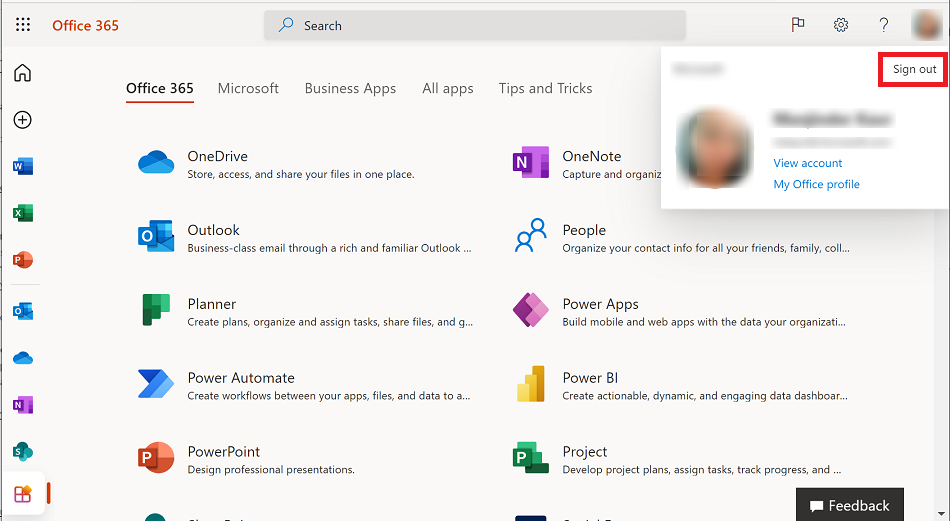
V tej temi ste se naučili, kako v spletnem brskalniku zagnati aplikacijo delovnega območja ali aplikacijo, ki temelji na modelu. Če želite prebrati več o:
- zagonu aplikacij, ki temeljijo na modelu, ali aplikacij s platnom v mobilni napravi, glejte razdelek Zagon aplikacij, ki temeljijo na modelu, in aplikacij s platnom v aplikaciji Power Apps Mobile
- uporabi aplikacije, ki temelji na modelu, glejte Uporaba aplikacije, ki temelji na modelu
- Označite aplikacijo kot predstavljeno, glejte Set-AdminPowerAppsFeatured
Opomba
Ali nam lahko poveste, kateri je vaš prednostni jezik za dokumentacijo? Izpolnite kratko anketo. (upoštevajte, da je v angleščini)
Z anketo boste porabili približno sedem minut. Ne zbiramo nobenih osebnih podatkov (izjava o zasebnosti).